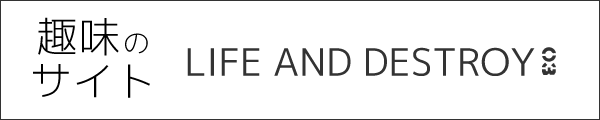【Amazon】配送住所の管理(削除・追加・編集)を行う方法|スマホ・PCでの方法

今回はAmazonのWebサイトから、配送住所の管理(削除・追加・編集)を行う方法となります。
【Amazon】配送住所の管理(削除・追加・編集)を行う方法
配送住所の管理を行うには、「アドレス帳の管理」画面に以下の方法でアクセスします。
「アドレス帳の管理」画面にアクセスする方法
スマホでの方法
- ブラウザでAmazonの公式サイトを開く
- 画面右上にある「アカウント」アイコンをタップ
- メニューが表示されるので「アカウントサービス」の横にある「すべてを表示」をタップ
- 「アカウントサービス」一覧が表示されるので「アドレス帳の管理」をタップ
PCでの方法
- ブラウザでAmazonの公式サイトを開く
- トップページの上部にある「アカウント&リスト」にカーソルを合わせる
- メニューが表示されるので「アカウントサービス」をクリック
- 「アカウントサービス」一覧が表示されるので「アドレス帳」をクリック
「アドレス帳の管理」画面でできること
新しい住所を追加
- 「新しい住所を追加」を選択
- 住所を入力して「住所を追加」を選択
既存の住所を編集
- 「変更」ボタンを選択して変更
- 住所を編集して「住所を更新」を選択
住所を削除
「削除」を選択
デフォルをの住所を指定
デフォルトにしたい住所欄にある「既定の住所に設定」を選択
削除できない住所について
デフォルトの住所(支払い方法などに関連付けられている場合)は削除できないことがあります。その場合は、別の住所をデフォルトに設定してから削除してください。
住所は注文時にも追加可能
商品注文時の「お届け先住所」の選択画面で新しい住所を追加することもできます。